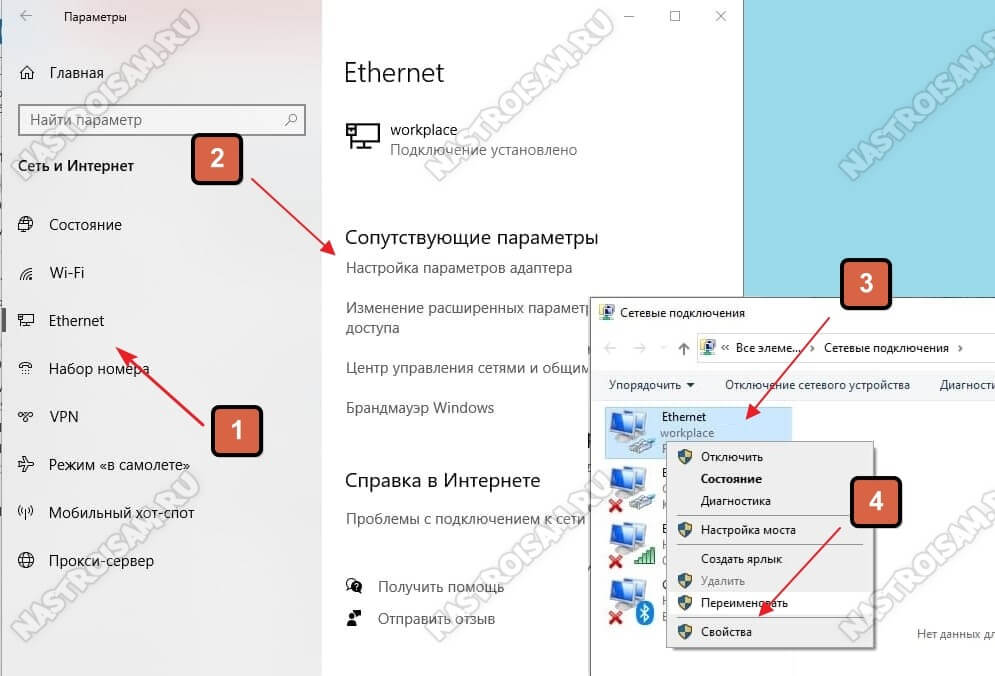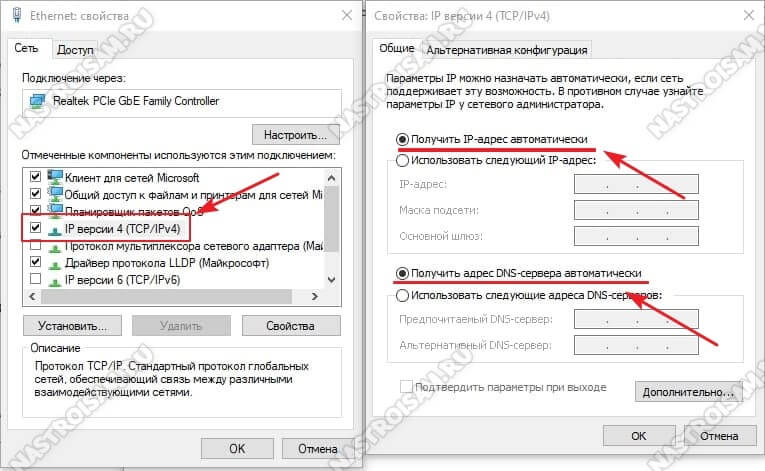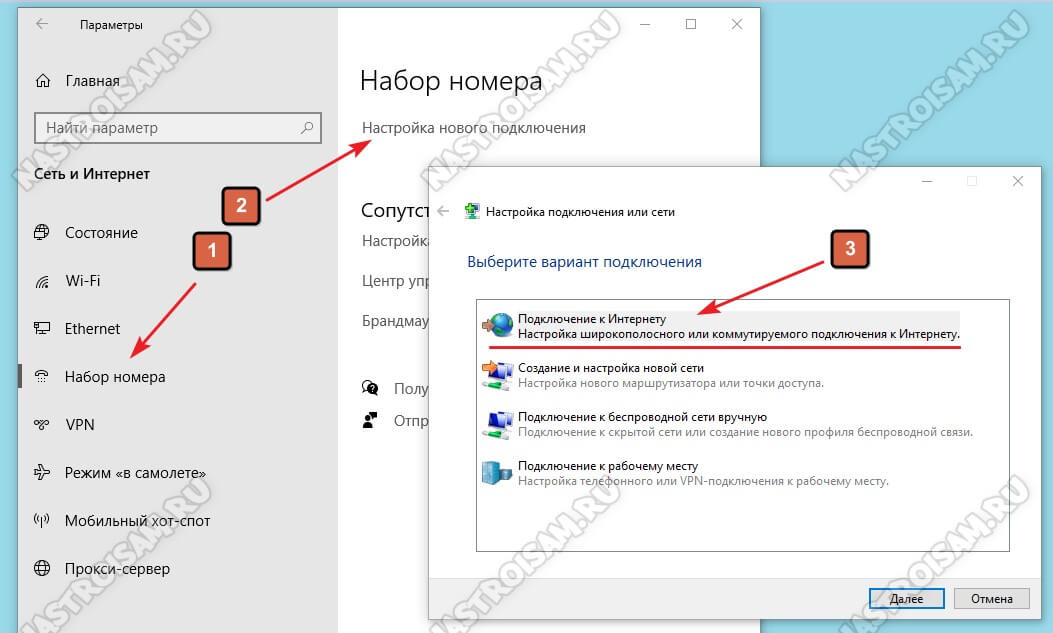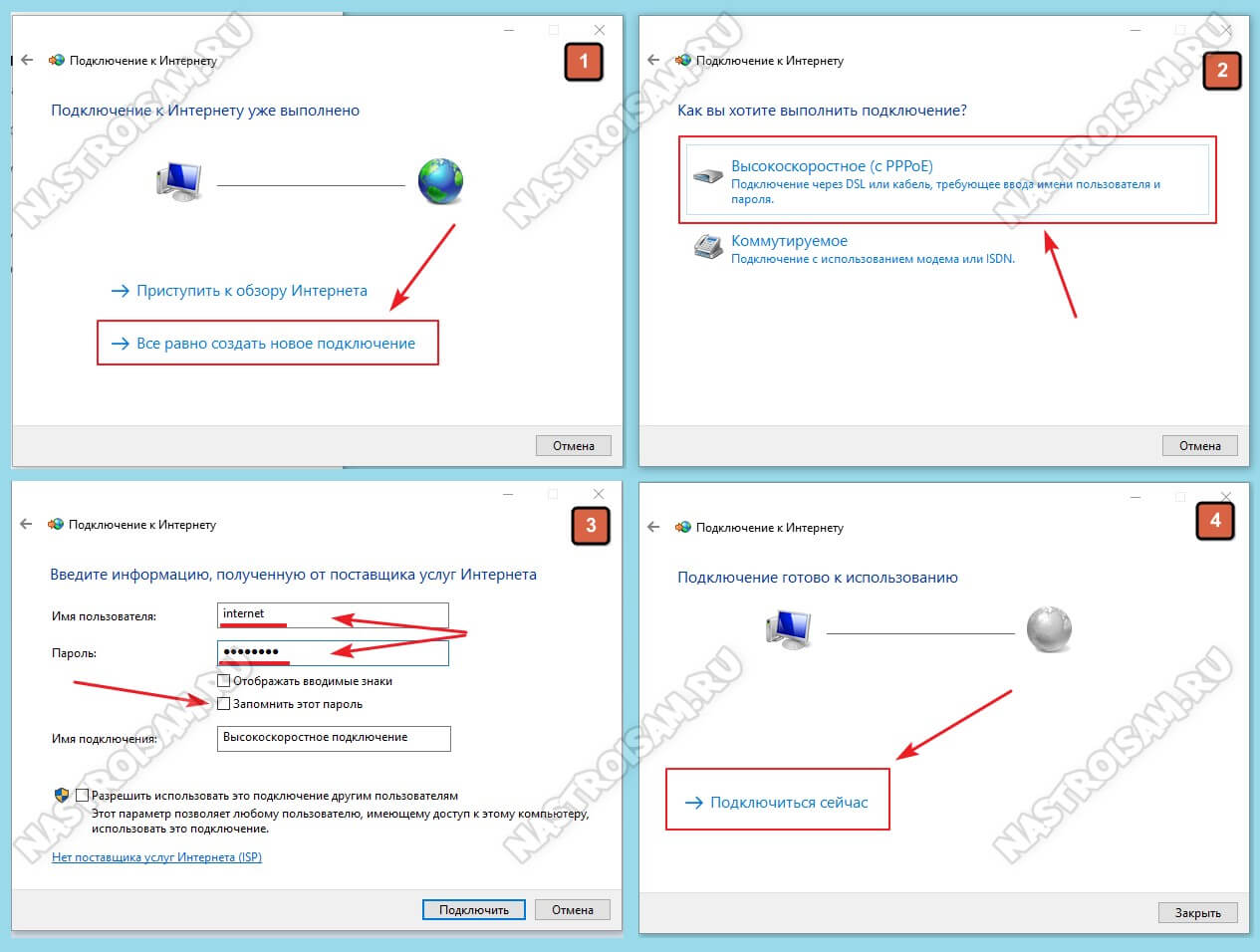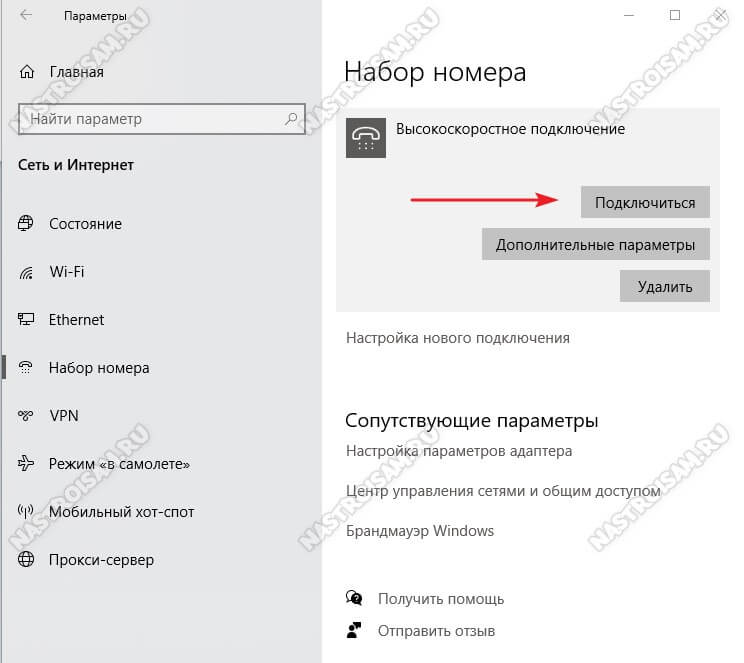- Настройка оборудования
- Блог о модемах, роутерах и GPON терминалах Ростелеком
- Подключение Интернета без роутера — напрямую по кабелю и без него
- Как подключить кабель к компьютеру напрямую
- Настройка IPoE соединения (динамический IP-адрес)
- Подключение PPPoE в Windows 10
- Альтернатива кабельного Интернета
- Как подключить и настроить интернет Ростелеком на компьютере Windows 7?
- Как подключить Интернет к компьютеру с Windows 7?
- Проводной Интернет
- Беспроводное подключение
- Как настроить оборудование?
- Какое оборудование нужно подключить для работы Вай-Фай?
- Итоги
Настройка оборудования
Блог о модемах, роутерах и GPON терминалах Ростелеком
Подключение Интернета без роутера — напрямую по кабелю и без него
Обычная схема кабельного подключения к провайдеру подразумевает установку WiFi-маршрутизатора в качестве оконечного оборудования доступа. Для ADSL и GPON по другому не получится, там обязательно должен быть модем или терминал. А вот если используется обычный FTTB — то есть в квартиру приходит витая пара Ethernet — то можно подключить Интернет без роутера. Так обычно поступают в тех случаях, когда дома только один компьютер или ноутбук и в беспроводной связи Вай-Фай нет необходимости. Например, так делают квартиранты на съёмной квартире. Я расскажу как настроить такое подключение.
Как подключить кабель к компьютеру напрямую
Начинаем с Ethernet-кабеля, который монтёр провайдера привёл в квартиру. У него на конце разъём RJ45. Так как роутера у нас нет, то этот кабель надо подключить к сетевой карте компьютера или ноутбука — у них так же для этого есть соответствующий порт. У ПК он расположен сзади корпуса, где находятся и все остальные его порты и разъёмы.
На ноутбуках LAN-порт обычно расположен на левой части корпуса, примерно в средней его части. Стоит подключить Интернет-кабель к компьютеру напрямую и на сетевой карте загорится зелёный или оранжевый индикатор. На ноуте индикатора может не быть — тогда смотрите на реакцию операционной системы Windows 10 — индикатор сети около часов должен сменится с глобуса на значок в виде монитора.
Следующим шагом надо настроить подключение на ПК. На сегодня два самых распространённых варианта, которые можно встретить у провайдеров — это IPoE и PPPoE. Рассмотрим как настроить каждый из них подробнее.
Настройка IPoE соединения (динамический IP-адрес)
На сегодняшний день IPoE-соединение используется в большинстве филиалов Билайн (за исключением тех, что ещё не перешли со старой схемы с L2TP-тоннелем), в ТТК-Урал, а так же в некоторых филиалах Ростелеком.
Настройка IPoE соединения в Windows 10 заключается в том, что нужно в параметрах системы зайти в раздел Сеть и Интернет, затем в меню выбрать пункт Ethernet, после чего справа кликаем на ссылку Настройка параметров адаптера. Так мы попадём в окно сетевых подключений Виндовс:
Там мы кликаем правой кнопкой мыши на подключение по локальной сети Ethernet, чтобы вызвать контекстное меню. Выбираем пункт «Свойства». Откроется окно настроек адаптера:
В списке компонентов найдите строчку IP версии 4 (TCP/IPv4) и дважды кликните по ней мышкой. Появится окно свойств протокола, гда надо будет проверить чтобы стояли галочки «Получить IP-адрес автоматически» и «Получить адрес DNS-сервера автоматически». Нажимаем на кнопку ОК, чтобы настройки сохранились. Можно проверять доступ в Интернет.
Подключение PPPoE в Windows 10
Этот протокол используется у Дом.ru, МТС а так же в большинстве филиалов Ростелеком и ТТК. Настройка PPPoE в Windows 10 сводится к тому, что нужно зайти в параметры операционной системы, открыть раздел Сеть и Интернет и в меню выбрать пункт Набор номера.
Так как мы создаём новое подключение, то нужно кликнуть на ссылку «Настройка нового подключения», чтобы запустился специальный мастер. Выбираем вариант — «Подключение к Интернету».
Дальше надо последовательно пройти все шаги мастера, выбрать тип «Высокоскоростное (с PPPoE)» и ввести логин и пароль, которые предоставил провайдер при заключении договора.
Внимание! Обязательно поставьте галочку «Запомнить этот пароль», иначе при подключении система будет постоянно требовать его ввести заново.
После того, как подключение к Интернету без роутера будет создано, его надо будет запускать каждый раз, когда нужно выйти в глобальную паутину. Ну или каждый раз, когда включаете компьютер.
Для этого снова открываем в параметрах Windows 10 раздел «Сеть и Интернет» -> «Набор номера» и, выбрав справа высокоскоростное подключение, нажимаем кнопку «Подключиться».
Альтернатива кабельного Интернета
Не могу не упомянуть ещё один отличный вариант — Мобильный Интернет 4G/LTE. Это отличная альтернатива кабельному подключение в крупных городах, где покрытие сетью 4G если не отличное, то близкое к этому. Так, у нас в городе на Мегафоне мне удавалось «разогнаться» до 150 Мбит/сек, а это, согласитесь, отличный показатель!
В этом случае подключить Интернет без роутера можно с помощью USB-модема, который подключается в соответствующий порт компьютера или ноутбука. Большой плюс, что не нужно тянуть кабель и нет привязки к месту нахождения. Кстати, многие современные 4G-модемы могут работать и как роутер, раздавая WiFi.
P.S.: Как видите, при подключении Интернета можно при необходимости обойтись без роутера. Другой момент — сейчас простенький Вай-Фай маршрутизатор типа D-Link DIR-300 можно купить на Авито или Юле практически за символическую цену в 200-300 рублей. Денег уйдёт немного, а удовольствия море! Решение за Вами!
Как подключить и настроить интернет Ростелеком на компьютере Windows 7?
После выбора тарифа и оплаты услуг провайдера возникает другой вопрос — как настроить Интернет Ростелеком на компьютере Windows 7 для получения стабильного подключения. Перед решением этой задачи нужно разобраться с несколькими моментами — какое оборудование потребуется, как его подключить, и какие данные вводить в ПК. Приведем пошаговую инструкцию, которая поможет решить эти вопросы.
Как подключить Интернет к компьютеру с Windows 7?
Не секрет, что настройка Интернета Ростелеком на компьютере с Windows 7 начинается с подключения. Алгоритм действий зависит от типа Сети — проводная или беспроводная. Рассмотрим каждый вариант подробнее.
Проводной Интернет
Услуга проводного Интернета от Ростелеком пользуется спросом у пользователей. Инструкция для компьютера имеет такой вид:
- Войдите на сайт компании через компьютер с Windows 7 или телефон. В основном меню перейдите в раздел Интернет, кликните на ссылку Тарифы.
- Жмите на кнопку Подробнее для получения дополнительной информации. Теперь жмите на ссылку Подключения и закажите услугу.
- Воспользуйтесь дополнительными опциями (при желании). Клиентам доступна антивирусная защита и другие опции. При наличии роутера можно отказаться от аренды или покупки оборудования.
- Дождитесь одобрения заявки от операторов.
- Согласуйте время посещения работников Ростелекома. Они должны установить и настроить Сеть. При самостоятельной покупке оборудования эту работу можно сделать самому.
- Если вы решили сами установить и настроить аппаратуру, посмотрите на сайте рекомендуемые модели роутера в разделе оборудования. Маршрутизаторы с функцией WiFi имеют большую стоимость, чем обычные устройства.
Зная, как подключить Интернет Ростелеком на компьютер Windows 7 через кабель, можно избежать приглашения работников компании. Для подсоединения маршрутизатора сделайте такие шаги:
- Вставьте кабель в раздел WAN.
- Включите устройство в бытовую сеть.
- Подключите компьютер с Windows 7 через кабель Ethernet в один из доступных разъемов.
Далее загляните в договор, где указана информация для настройки. Так приводится информация по логину и паролю, а также данные по IP адресу (если он статический). В большинстве случаев маршрутизатор подключается автоматически. Если Интернет на компьютере с Windows 7 нужно настроить через кабель Ростелеком, пригодится информация ниже.
Беспроводное подключение
Кроме проводного подключения, пользователям доступен роутер Ростелеком с возможностью раздачи данных по WiFi. Принцип выбору тарифного плана и оборудования ничем не отличается от рассмотренного выше алгоритма. Особенность в том, что пользователь получает более выгодные цены на аренду маршрутизатора (если его нет в распоряжении).
При наличии дома маршрутизатора просто информируйте об этом работника компании. Для подключения компьютера к Сети необходимо подключить маршрутизатор к 220 В через блок питания и подсоединить кабель Ростелекома. Дальнейшая настройка происходит уже на компьютере.
Как настроить оборудование?
Не менее важный момент — настройка подключения к Интернету от Ростелеком в Windows 7. Как правило, работники компании ускоряют решение этой задачи. Специалист устанавливает маршрутизатор и помогает настроить Интернет Ростелеком на компьютере с Windows 7 через кабель или WiFi. Если такой вариант не подходит по причине экономии, можно сделать работу своими силами. Для этого:
- Укажите логин и пароль, которые прописаны в договоре и дайте систему команду запомнить данные.
- Жмите на кнопку подключения.
Эти действий достаточно, чтобы настроить автоматическое подключение к Интернету Ростелеком в Windows 7 на компьютере.
Иногда данные сети нужно вводить самостоятельно из-за проблем с соединением. В таком случае придется вручную ввести маску сети, шлюз, DNS и другие данные.
Чтобы настроить Интернет Ростелеком на Виндовс 7, перейдите в раздел Сеть и Интернет.
Далее войдите в Центр управления и с помощью правой кнопкой мышки зайдите в категорию IPv4. Там появляются параметры, которые необходимо заполнить:
- IP адрес — 192.168.0.5.
- Маска подсети — 255.255.255.0.
- Шлюз — 192.168.0.1.
- Предпочтительные и альтернативные DNS — 8.8.8.8 или 8.8.4.4. соответственно.
Но настроить все параметры — только половина пути. При попытке соединения может возникнуть ошибка №651. В таком случае нужно воспользоваться одним из решений — перезагрузить ПК, обновить драйвера, вернуться к старой точке сохранения или подключить Интернет Ростелеком на компьютере с Windows 7 заново. Если эти методы не помогли с решением проблемы, неисправность может скрываться в сетевом оборудовании. Как вариант, обратитесь к провайдеру. Он поможет настроить оборудование или проинформирует, если в Сети имеются сбои.
Если после подключения наблюдается низкая скорость передачи данных, можно отключить лишние устройства.
Какое оборудование нужно подключить для работы Вай-Фай?
Перед тем как настроить Интернет Ростелеком на компьютере Windows 7, нужно подсоединить необходимую аппаратуру. Для настройки оптоволоконной Сети нужен модем GPON, который можно купить отдельно или арендовать у компании-провайдера. Особенность таких устройств — совмещение проводного Интернета и WiFi. Модем для DSL Сети подсоединяется к телефонной линии.
Как вариант, можно подключить и настроить Интернет Ростелеком на ПК с Windows 7 с помощью 3G или 4G модема. Это устройство имеет вид накопителя, поддерживающего чип или установку СИМ-карты. Для его работы необходимо поставить специальное ПО на Windows, которое идет в комплекте. А затем настройте работу модема.
Итоги
Чтобы настроить Интернет от Ростелекома на компьютере и ввести правильные параметры, нужно учесть тип применяемого оборудования и вид ОС (в нашем случае это Windows 7). Появление ошибки 651, как правило, можно решить путем перезагрузки или возвратом системы к прошлой версии. Если настроить работу Сети не удается, наберите службу поддержки Ростелекома и попросите у них помощи.